Cómo Puedes Añadir Marcas de Recorte en un PDF
• Filed to: Editar PDF • Proven solutions
Una de las mejores maneras de marcar un documento PDF para su edición es añadirle marcas de recorte (crop marks). Hecho correctamente, esto puede hacer que sea más fácil para la siguiente persona que trabaja en el documento saber exactamente dónde recortar. Añadiendo estas marcas al documento puede ser también una gran forma de señalar un documento antes de cortarlo, para asegurarte de que lo estás recortando de manera correcta.
En este artículo, te enseñamos cómo puedes añadir marcas de recorte a un PDF fácilmente utilizando dos de los editores PDF más utilizados en los negocios.
- Parte 1. El Mejor Editor PDF para Añadir Marcas de Recorte a PDFs - PDFelement Pro
- Parte 2. Añadir Marcas de Recorte a PDFs en Adobe Acrobat
Parte 1. El Mejor Editor PDF para Añadir Marcas de Recorte a PDFs - PDFelement Pro
Es uno de los mejores editores que puedes utilizar para añadir marcas de recorte a los documentos PDF. Como un editor PDF, PDFelement Pro viene con una variedad de características que hacen la edición algo fácil. Además, su composición lo hace una de las herramientas de edición PDF más sencillas de utilizar ya que cuenta con una interfaz de usuario simple que hace su navegación bastante cómoda.
Cómo Añadir Marcas de Recorte a un PDF
PDFelement es un editor PDF profesional que hará que tus trabajos con documentos PDF sea algo fácil. Si quieres añadir marcas de recorte a un archivo PDF, puedes seguir los siguientes pasos para empezar con el proceso.
Paso 1. Inicia PDFelement Pro
Descarga e instala PDFelement Pro en tu computadora y ejecuta el programa.

Paso 2. Abre un PDF
Ahora abre el documento que quieres editar. Para hacerlo, puedes simplemente hacer click en "Abrir Archivo" y luego busca el archivo PDF que necesitas. También puedes solo arrastrar y soltar el PDF dentro de la ventana principal del programa para abrirlo.

Paso 3. Recortar Archivos PDF
Haz click en "Editar" y luego selecciona "Recortar". Se abrirá un cuadro de recortes, así como un panel de control a la izquierda. Puedes arrastrar el cuadro de recortes para empezar a cortar la página. Además puedes introducir un tamaño y rango de página personalizados en el panel de control. Una vez que estés satisfecho con tus medidas, da click en "Recortar" para completar el proceso.
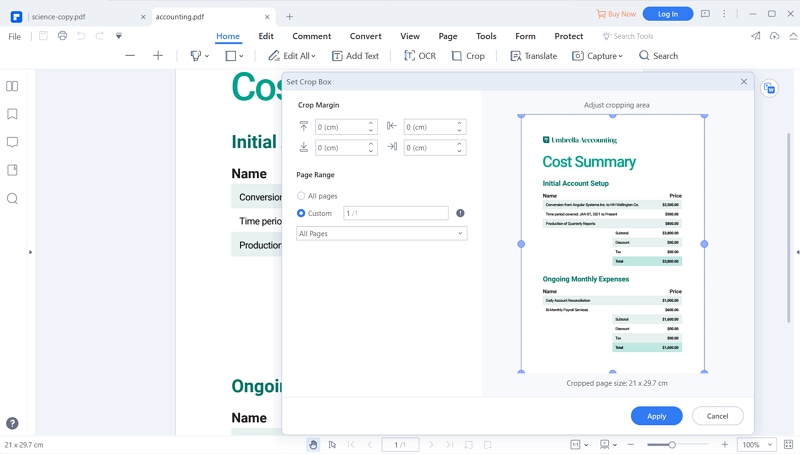
Paso 4. Añadir Marcas de Recorte en PDF
Para añadir marcas de recorte a un documento PDF, puedes clickear en el botón "Archivo" y elegir la opción "Imprimir". Encuenta la opción "Poster" debajo del menú "Modo de Impresión", y luego puedes hacer click en el botón "Marcas de Recorte" para añadirlas en los archivos PDF.
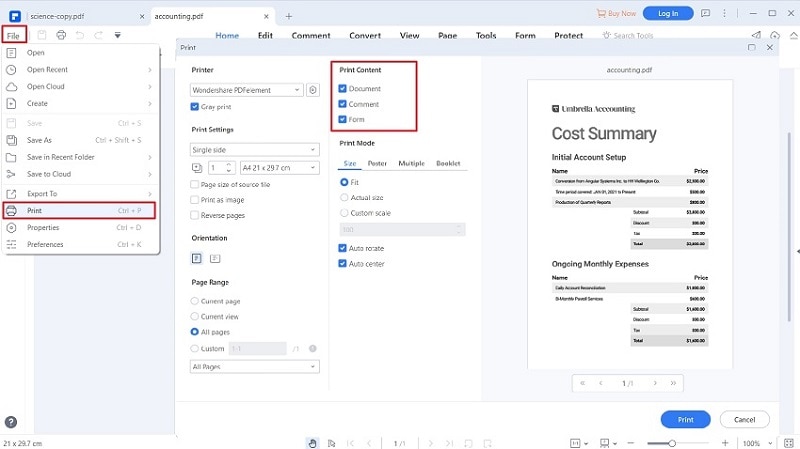
¿Por Qué Elegir PDFelement para Añadir Marcas de Recorte a PDFs?
Como lo dijimos anteriormente, PDFelement Pro es una de las mejores herramientas de edición de PDF. No solo por su facilidad de uso, sino también porque puede ser usado para crear documentos PDF en un solo click. Convertir PDFs a otros numerosos formatos puede ser también hecho muy rápidamente. Es el acompañante definitivo para cualquiera que usa un montón de PDFs. Es ideal porque sus diferentes técnicas de trabajo hacen de la edición algo sencillo. Estas características incluyen lo siguiente.
Atributos Clave de PDFelement
- Puedes usarlo para añadir marcas de recorte o recortar un PDF en el tamaño que desees.
- Puede ser también utilizado para editar tanto texto como imágenes en el documento PDF.
- Además, cuenta con opciones que le permite a los usuarios añadir, eliminar, combinar o dividir páginas de PDF.
- Una característica OCR que permite a los usuarios editar PDFs escaneados.
- Sus técnicas de protección pueden ser usadas para añadir una firma o marca de agua al documento.
- Puede ser utilizado para convertir documentos PDF a otros formatos incluyendo Word, Excel, HTML y muchos más.
- Crear un PDF es tan fácil como abrir un documento en la ventana principal del programa.

Parte 2. Añadir Marcas de Recorte a PDFs en Adobe Acrobat
Adobe Acrobat es el editor PDF para la mayoría de las personas y con buena razón. Ofrece un montón de características de edición que incluyen la habilidad de añadir marcas de recorte en un documento. Es ideal tanto para principiantes como para usuarios avanzados.
Si todavía no tienes Adobe Acrobat, instálalo en tu computadora y luego sigue estos simples pasos para añadir marcas de recorte a un documento PDF.
Paso 1: Abre el documento PDF que quieres editar en Adobe Acrobat.
Paso 2: Una vez que hayas hecho las ediciones necesarias y estés listo para imprimir o enviar el archivo a alguien más, haz click en "Archivo >Exportar".
Paso 3: En el cuadro de diálogo que aparece, da click en la sección "Marcas y Sangrías" y asegúrate de que esté seleccionado "Marcas de Recorte". En la sección de Sangrías e Indicaciones, asegúrate de que esté desactivado "Utilizar Configuración de Sangrías de Documento" y establece los cuatro lados a 0.125 pulgadas.
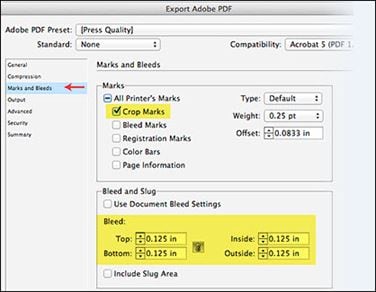
Problemas Comunes sobre el uso de Adobe para Añadir Marcas de Recorte a PDFs en Adobe
Aunque Adobe es muy útil para editar documentos PDF, cuenta con unos pocos problemas que los usuarios han tenido que superar con el fin de añadir marcas de recorte en el documento fácilmente. Algunos de estos problemas son los siguientes:
- Primero, el proceso de recorte puede ser bastante largo y no hay opción para un recorte automático.
- Algunas veces, el área recortada puede no registrarse una vez que el documento ha sido impreso.
- Los usuarios principiantes podrían encontrar el proceso de usar una herramienta de recorte para arrastrar a través del documento bastante desafiante. Es probable que seleccionen un área que en realidad no quieren recortar.
- Los documentos abundantes en imágenes pueden presentar un desafío al recortar.




Florencia Arias
staff Editor